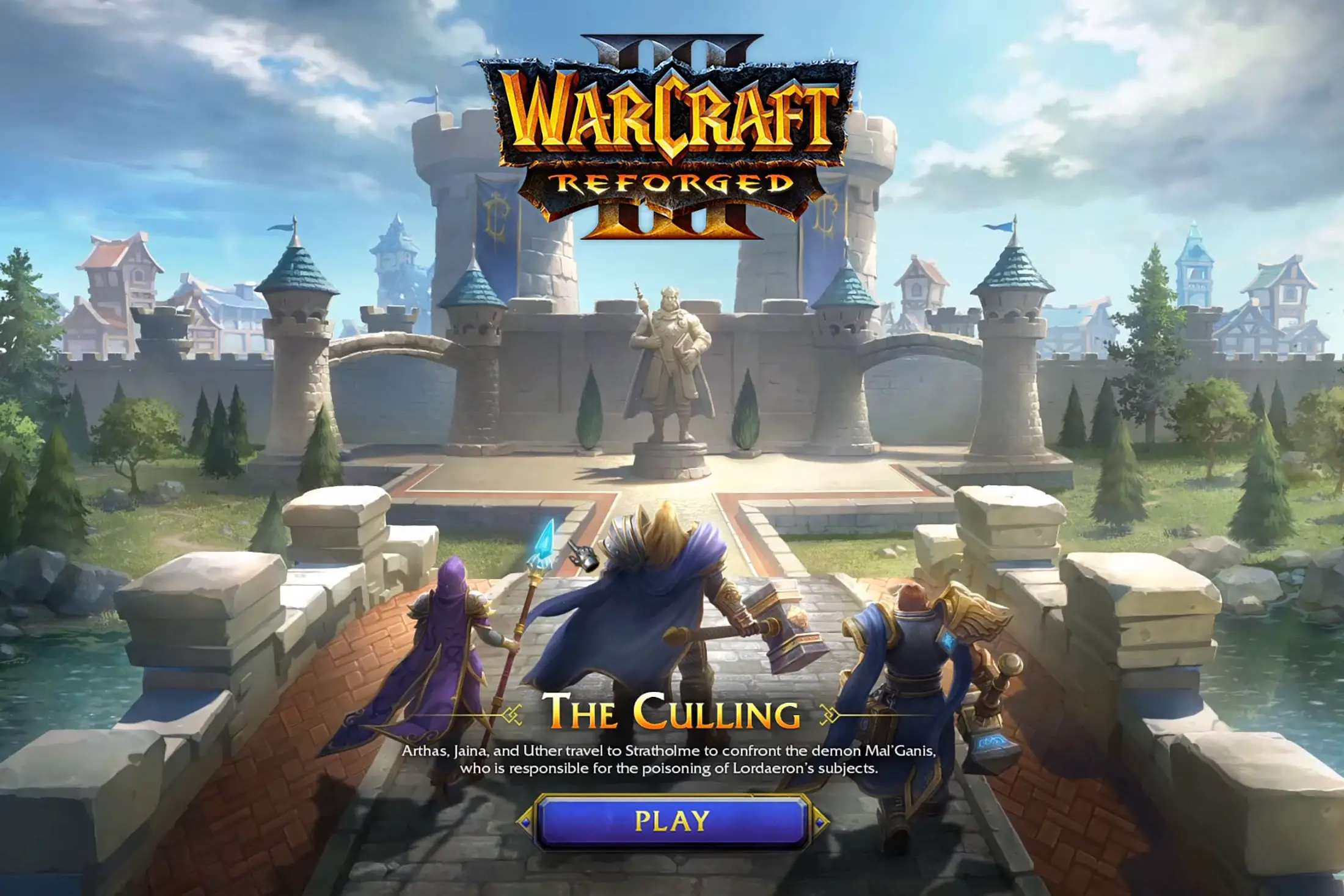- Cuando tienes problemas de pantalla negra con el juego Warcraft 3 en tu PC con Windows 10, esto podría deberse a que no estás ejecutando el programa como administrador o no estás usando la GPU dedicada.
- Intente omitir la introducción editando el archivo de Warcraft 3 o actualizando su controlador de gráficos, como se describe a continuación.
Varios informes de usuarios han resaltado el problema de la pantalla negra de Warcraft 3 en Windows 10. Debido a este problema, los jugadores no pueden jugar porque el juego muestra inmediatamente una pantalla negra durante el inicio.
Si también enfrenta el problema de la pantalla negra de Warcraft 3 en Windows 10 y está buscando ayuda, hemos enumerado algunas soluciones prácticas que han ayudado a los usuarios a superar este problema de pantalla negra.
¿Por qué aparece una pantalla negra en Warcraft 3 en Windows 10?
Después de algunas investigaciones, hemos deducido que hay algunas razones comunes por las que podría encontrar una pantalla negra en Warcraft 3 en Windows 10. Algunas de ellas se enumeran a continuación:
- Estás jugando en modo de pantalla completa – Si el juego no es compatible con el modo de pantalla completa, entonces puedes encontrarte con este problema. Si tiene problemas para ejecutar juegos en modo de pantalla completa, puede consultar esta guía.
- El juego no usa una GPU dedicada – Para algunos programas, debe seleccionar manualmente la GPU dedicada para que la utilice cuando la inicie. Puede consultar nuestra guía donde enumeramos soluciones para reparar la tarjeta gráfica Nvidia no detectada en Windows 10.
- El juego se ejecuta en modo de compatibilidad. – Es posible que esté ejecutando el juego en modo de compatibilidad, lo que podría desencadenar el problema.
- Controlador de gráficos no actualizado – Si el controlador de gráficos no se actualiza por un tiempo, también se encontrará con este tipo de problemas. Consulte nuestra guía para saber cómo puede actualizar fácilmente el controlador de gráficos en su PC.
- No lo estás ejecutando como administrador. – Algunos programas requieren privilegios de administrador para funcionar sin problemas. Comprueba si eres el administrador o no antes de ejecutar el juego.
- Tu antivirus está bloqueando el programa. – A menudo, las herramientas antivirus confunden ciertos programas con virus porque puede encontrar tales problemas.
Ahora que conoce las razones más comunes que podrían desencadenar este error de pantalla negra en Warcraft 3 en Windows 10, veamos las soluciones para resolverlo.
¿Cómo puedo arreglar la pantalla negra en Warcraft 3 en Windows 10?
Antes de continuar con las soluciones avanzadas de solución de problemas, repasemos una lista de comprobaciones preliminares:
- A menudo, un simple reinicio puede solucionar varios problemas complejos. Intente reiniciar su PC y verifique si esto resuelve el problema.
- Es posible que tu juego tenga dificultades para conectarse a los servidores oficiales. En tal caso, asegúrese de que su Internet funcione bien. Puede reiniciar su enrutador, conectarse a Internet y verificar si esto soluciona el problema o no.
- Inicie el juego como administrador, así que haga clic derecho en el ícono del juego y seleccione Ejecutar como administrador y verifique si esto resuelve el problema o no. Lea cómo puede convertirse en administrador en su PC con Windows.
Pasemos ahora a las soluciones avanzadas que se describen a continuación.
1. Ejecutar en modo ventana
Método 1
- Abre el Lanzador de Battle.net.
- Al lado de Tocar botón, haga clic en Opciones.
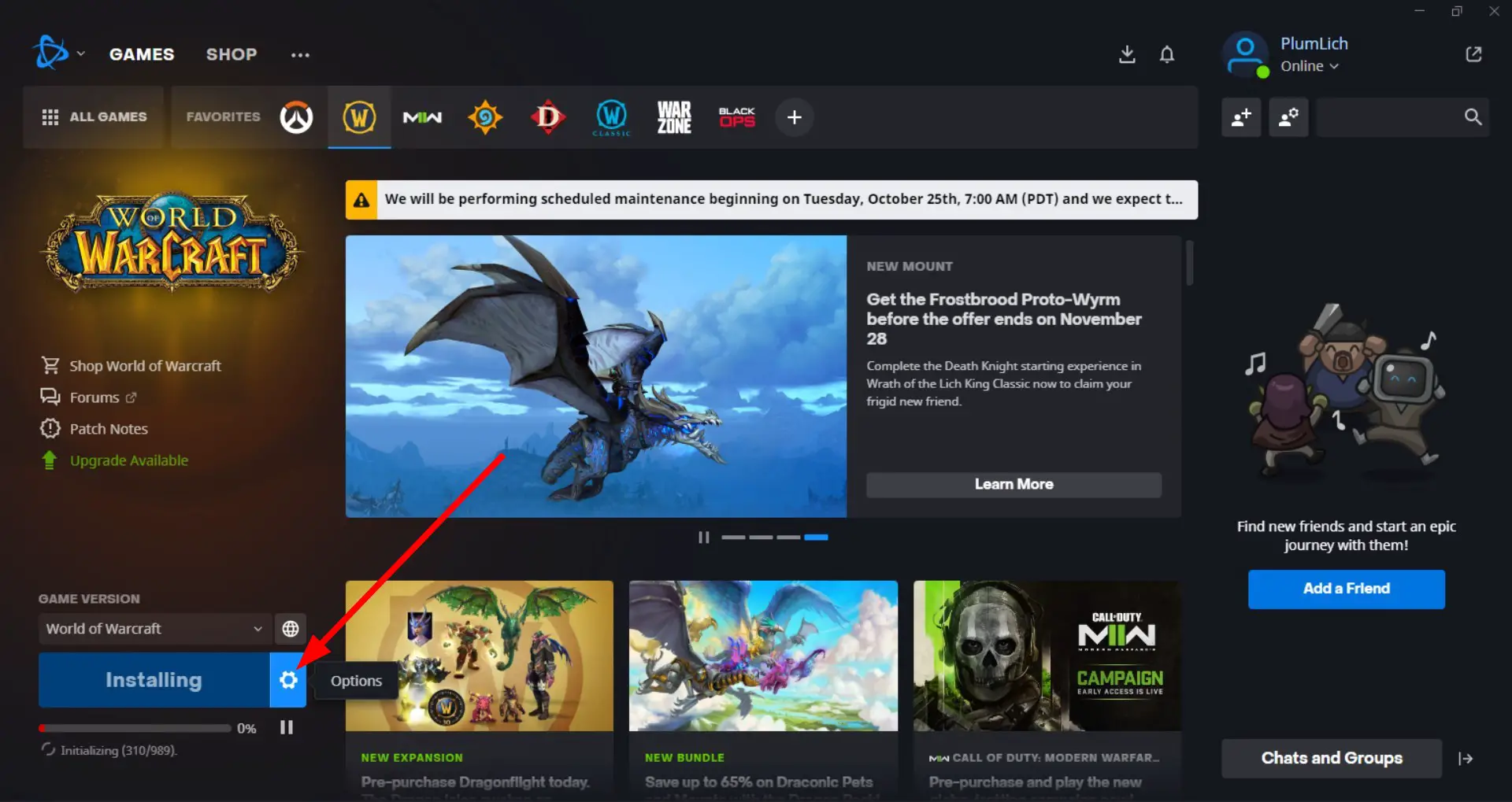
- Seleccione Configuraciones de juego.
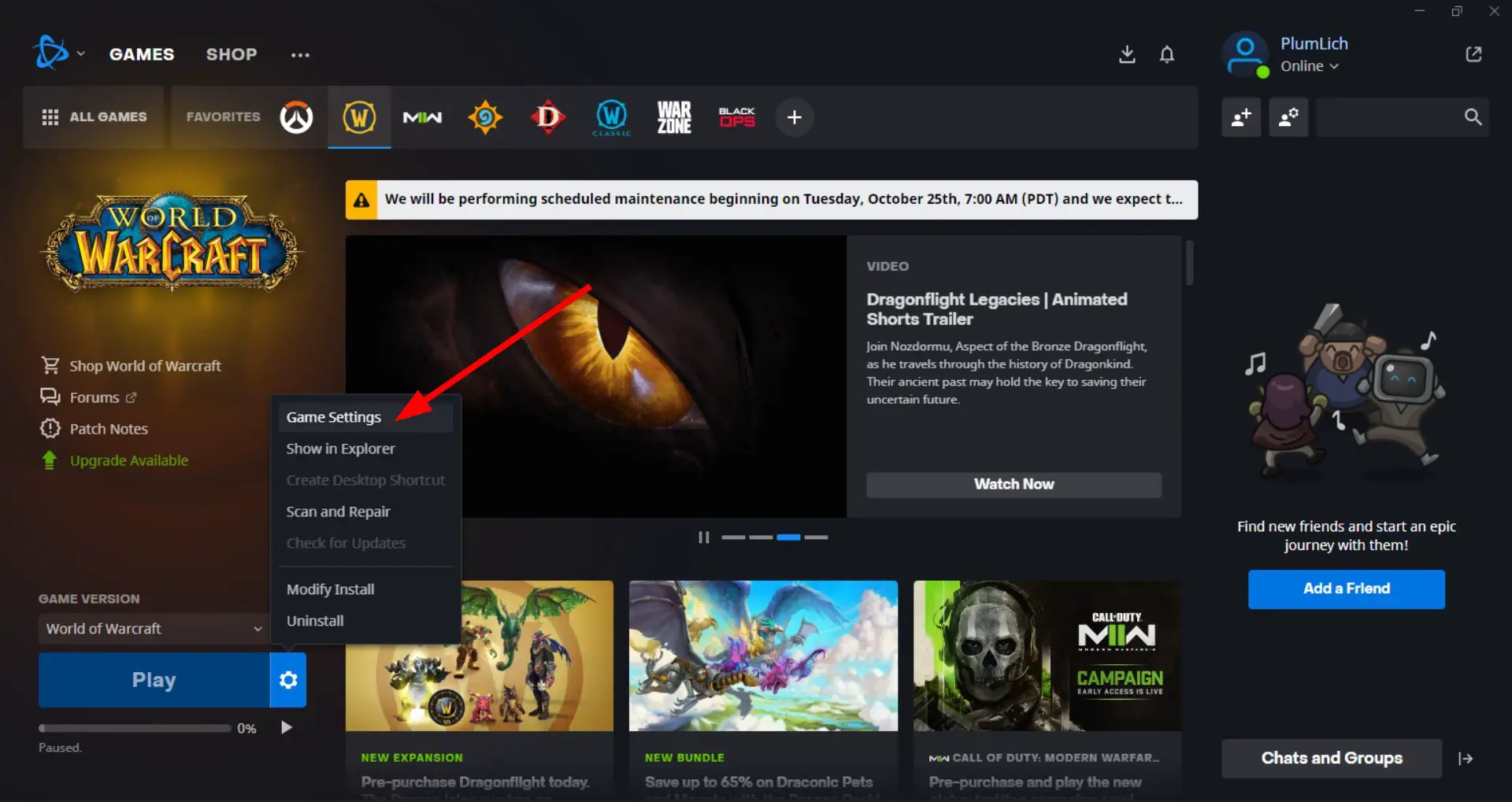
- Revisa la caja Argumentos de línea de comando adicionales.
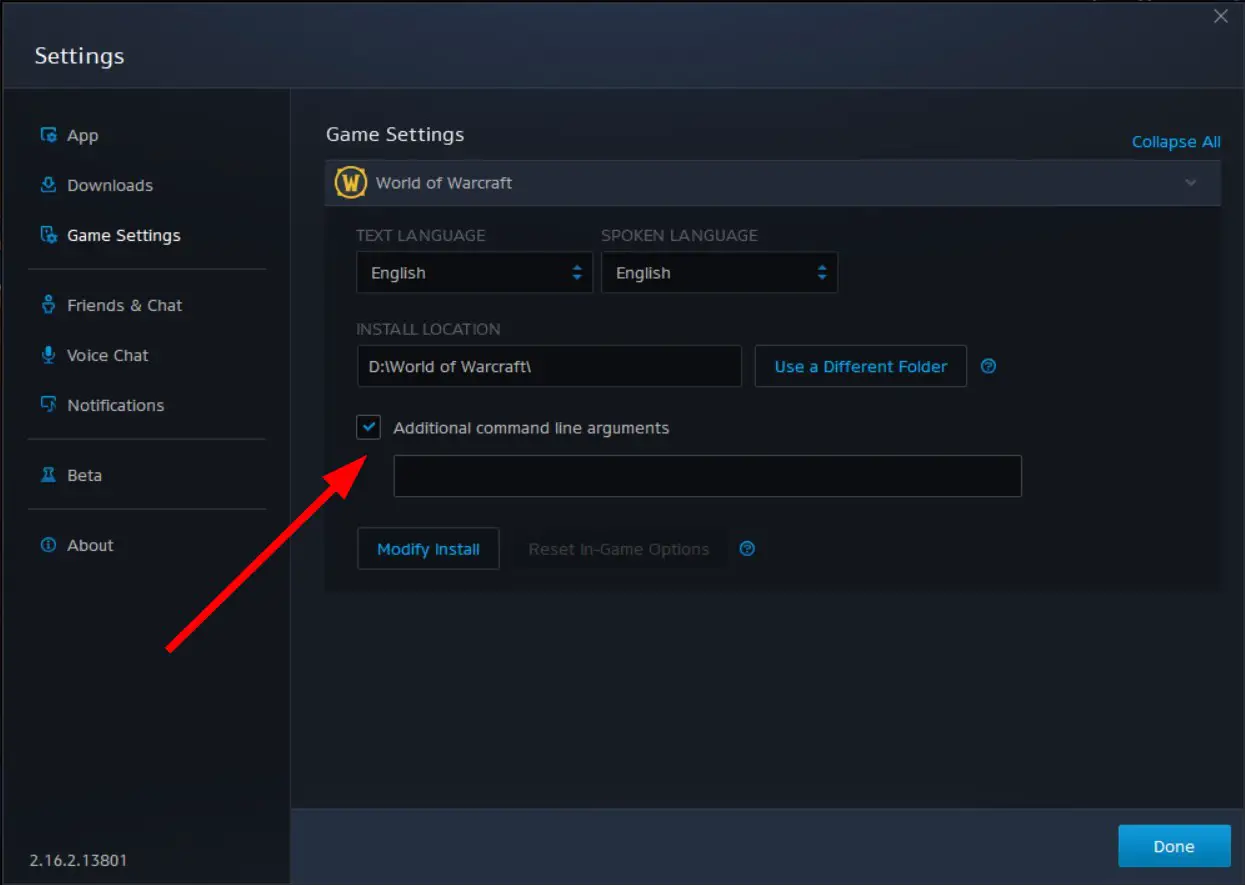
- En el nuevo cuadro, escriba lo siguiente: -modo de ventana en ventana
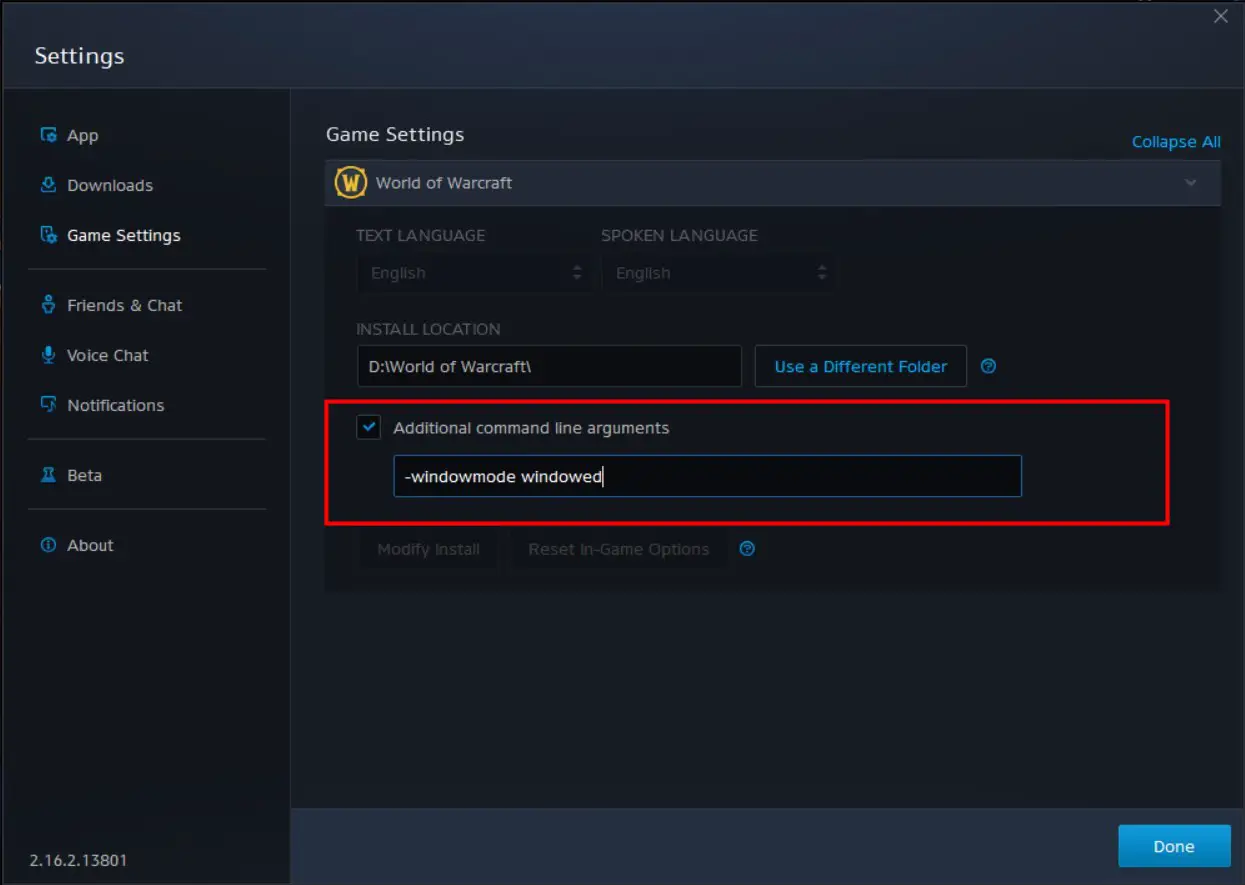
- Hacer clic Hecho.
Método 2
- Abre el perfil de usuario Documentos carpeta.
- Abre el carpeta warcraft 3.
- Haga doble clic en el archivo de texto llamado Preferencias de War3.
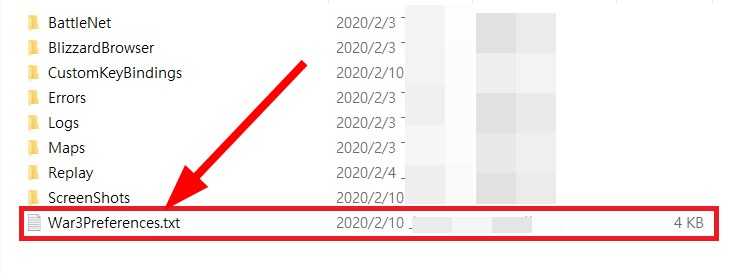
- Desplácese hasta la parte inferior y localice modo ventana=2.
- Necesitas cambiar 2 a 1 para pantalla completa con ventana o 0 para el modo de ventana.
- Salvar el archivo.
2. Seleccione una GPU dedicada
- Botón derecho del ratón en tu escritorio.
- Selecciona el Panel de control de Nvidia.
- Haga clic en Administrar la configuración 3D desde la izquierda.
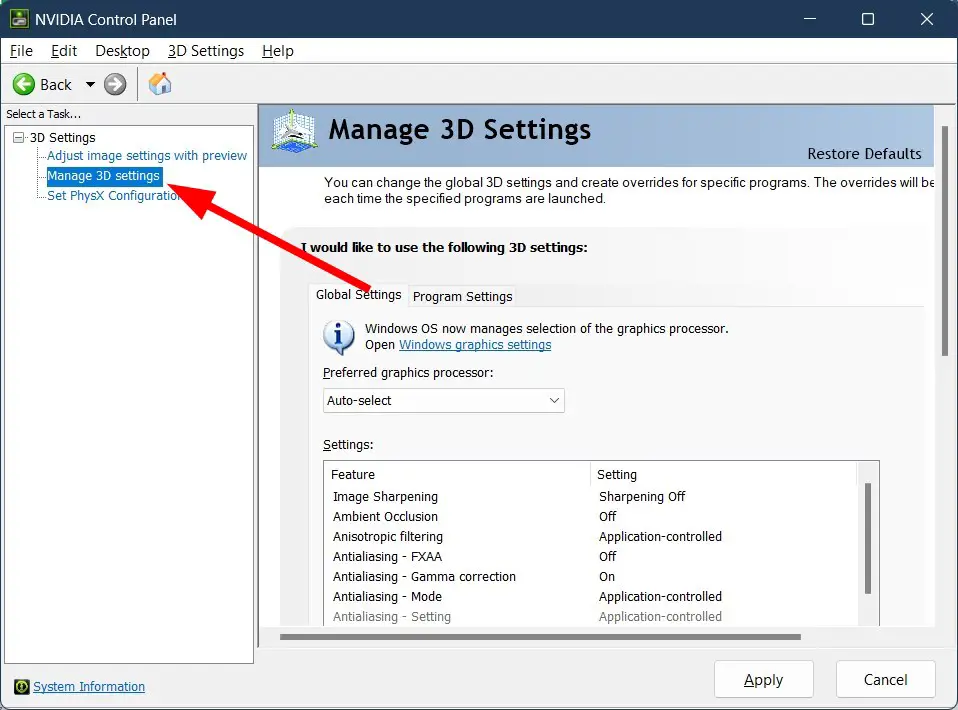
- Bajo la Configuración global pestaña, seleccione la Procesador NVIDIA de alto rendimiento opción en el Procesador gráfico preferido Menú desplegable.
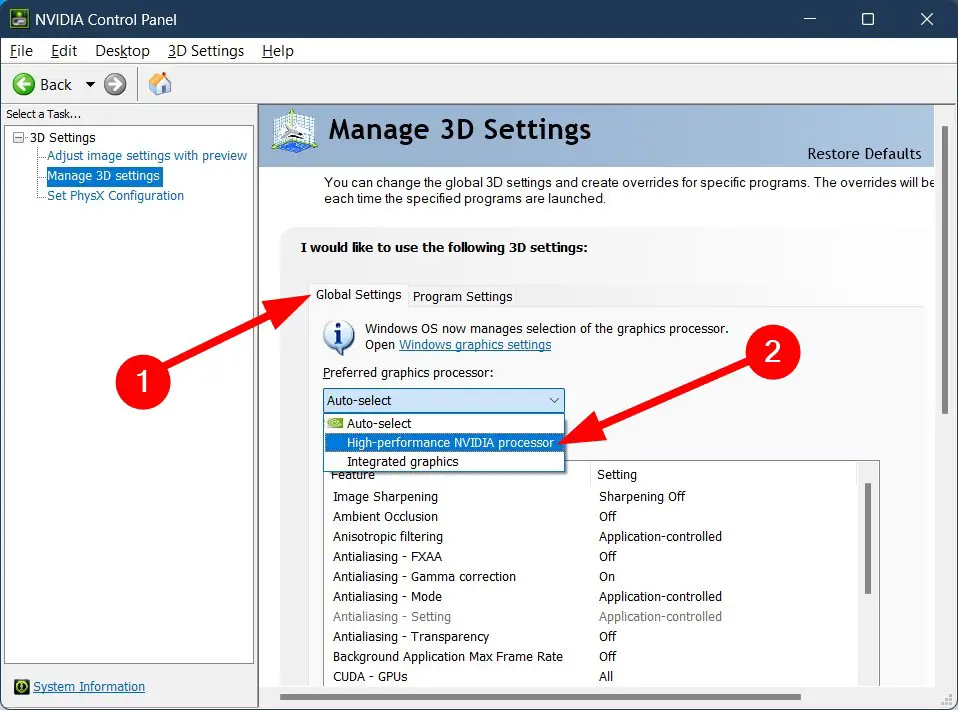
- Haga clic en Solicitar y verifique si esto soluciona el problema o no.
3. Saltar la introducción
- Ve a la carpeta de documentos.
- Abierto carpeta warcraft 3.
- Haga clic derecho en el War3Preferences.txt expediente.
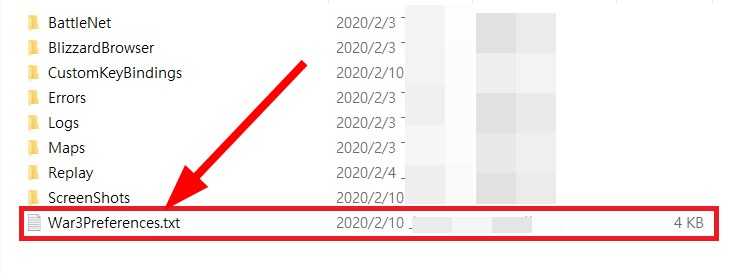
- Seleccione Abrir con y luego haga clic en Bloc.
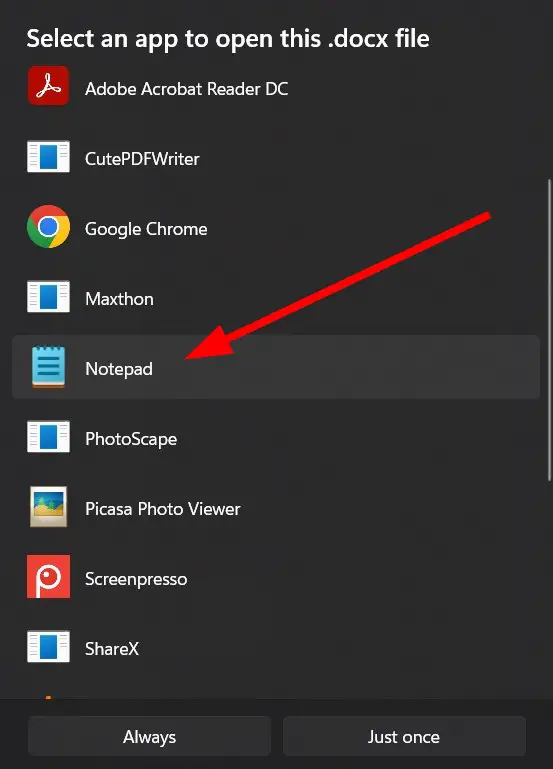
- Por debajo Varioscambia el valor de 0 a 1 Como se muestra abajo: visto la introducción de la película = 1
- Si ya está establecido en 1, entonces esta solución no es relevante para este problema.
- Salvar el archivo y reiniciar el juego y comprueba si esto resuelve el problema o no.
Hay posibilidades de que las cinemáticas de introducción impidan que el juego se cargue correctamente y provoquen el problema de la pantalla negra con Warcraft 3 en Windows 10.
Puede seguir los pasos anteriores y omitir la escena de introducción y verificar si esto soluciona el problema con Warcraft 3 o no.
4. Desactiva EL antivirus
- Abre el Comienzo menú presionando la tecla de Windows.
- Buscar seguridad de windows y ábrelo.
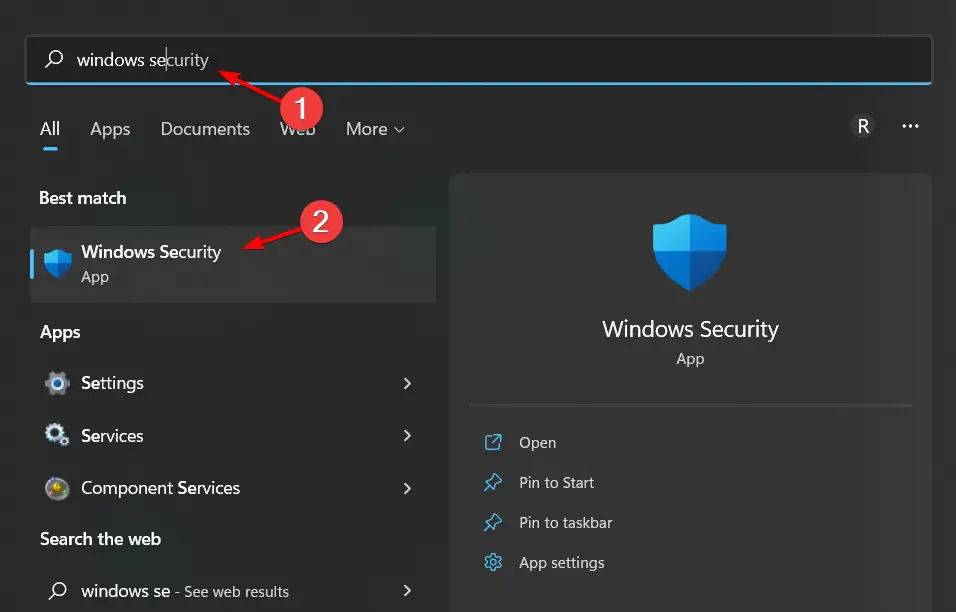
- Haga clic en Protección contra virus y amenazas.
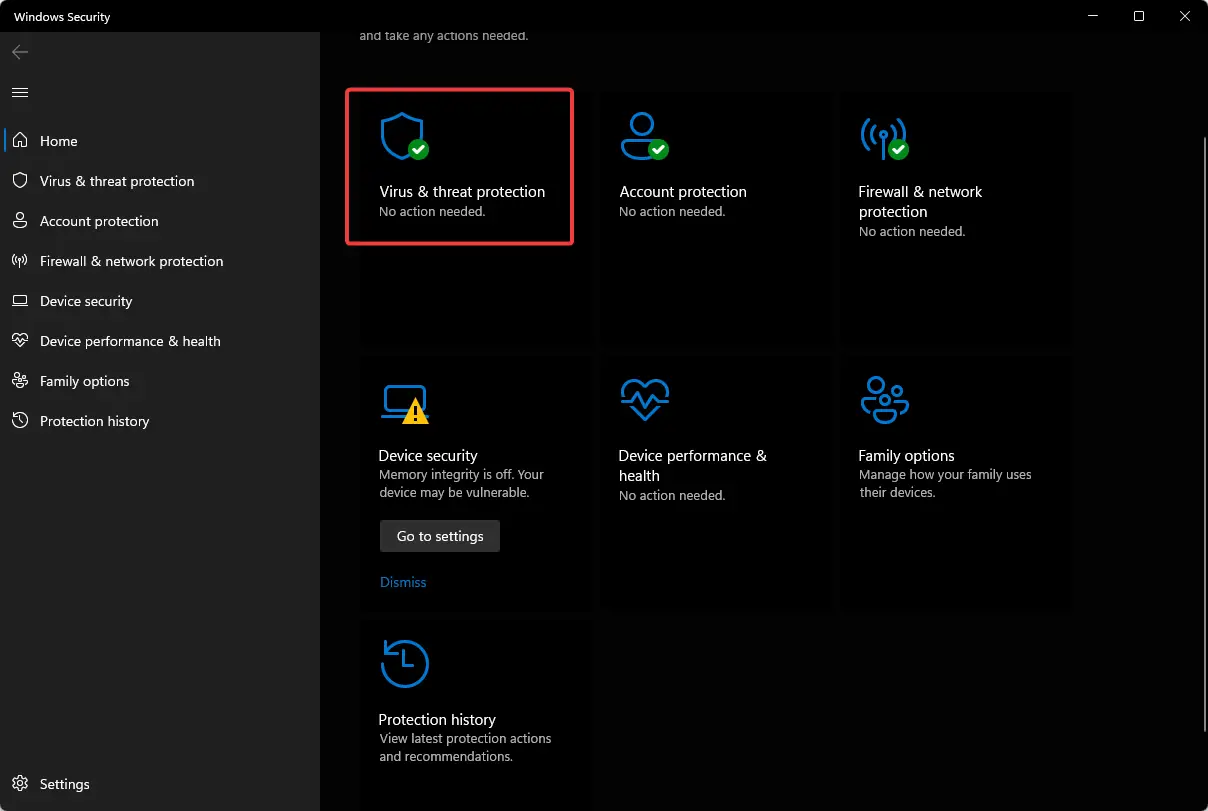
- Por debajo Configuración de protección contra virus y amenazashaga clic en Administrar configuraciones.
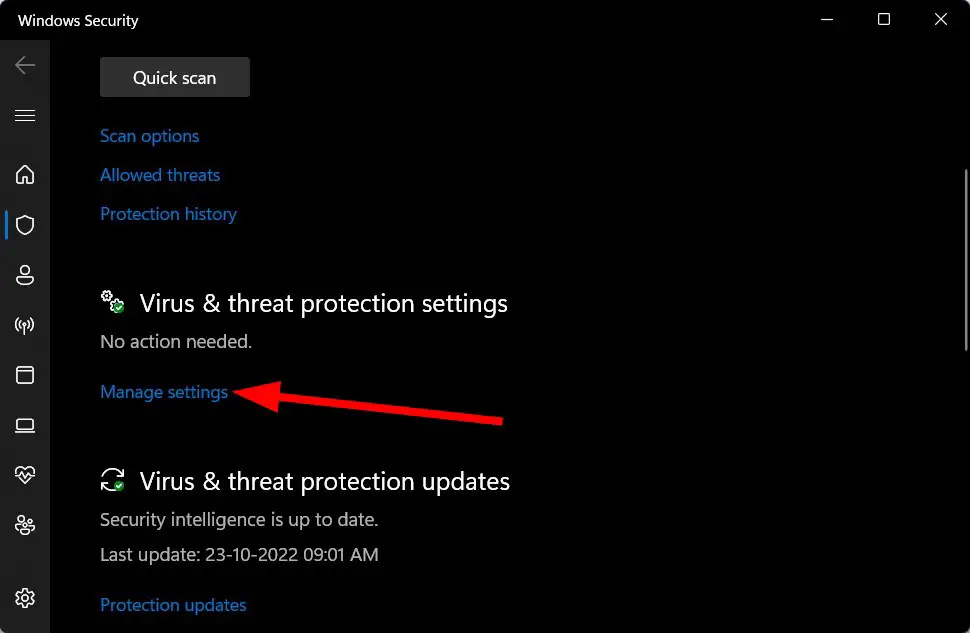
- Desactivar Protección en tiempo real.
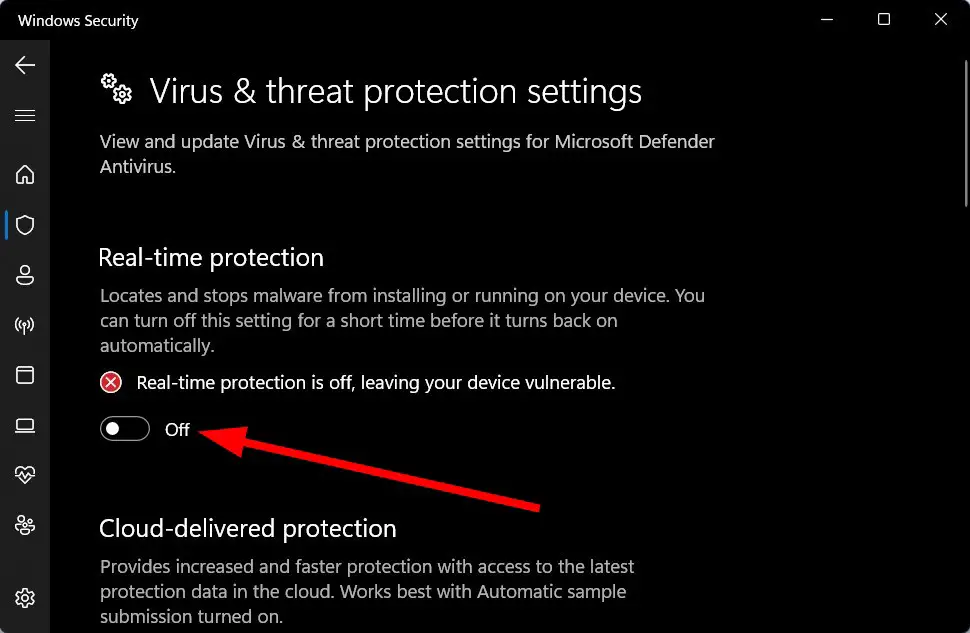
Hay posibilidades de que su software antivirus esté bloqueando la ejecución del juego porque cree que es un programa extraño que puede causar problemas con su PC.
Puede intentar deshabilitar el programa antivirus y luego verificar si esto soluciona la pantalla negra de Warcraft 3 en Windows 10. Los pasos anteriores son para la herramienta antivirus predeterminada de Windows Security, pero la idea sigue siendo la misma para cualquier software de terceros.
Esperamos que esta guía haya resuelto el problema de la pantalla negra con Warcraft 3 en su PC con Windows 10. Háganos saber en los comentarios a continuación, cuál de las soluciones anteriores le ayudó a resolver el problema.